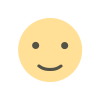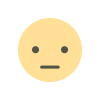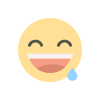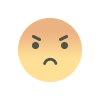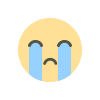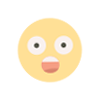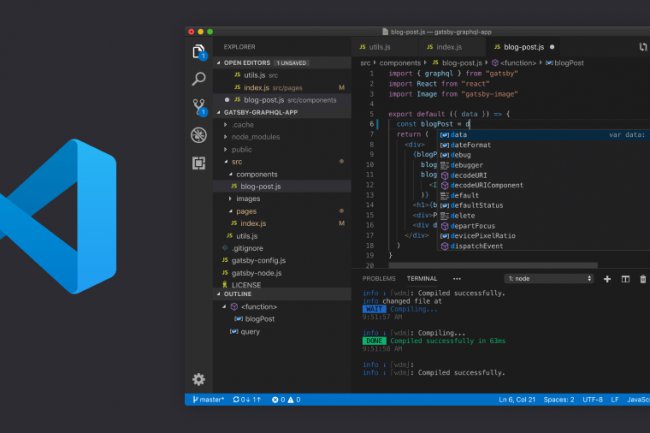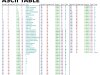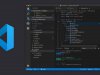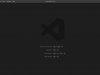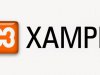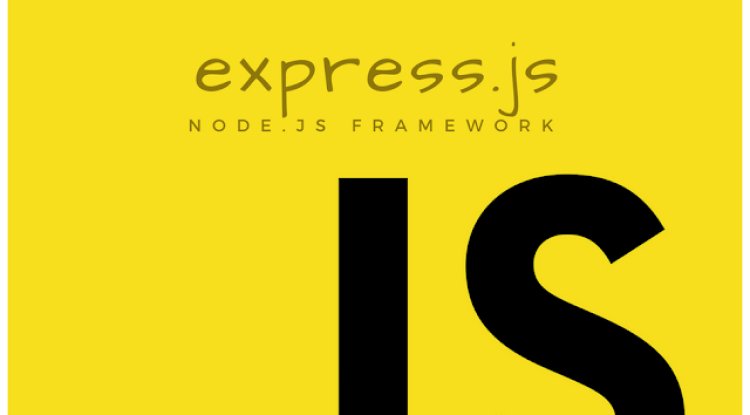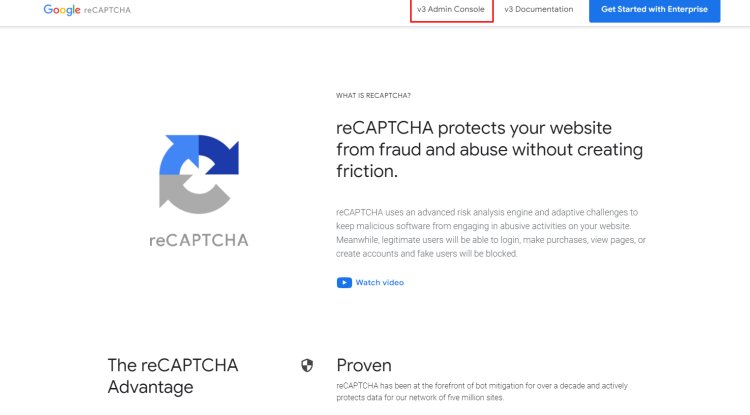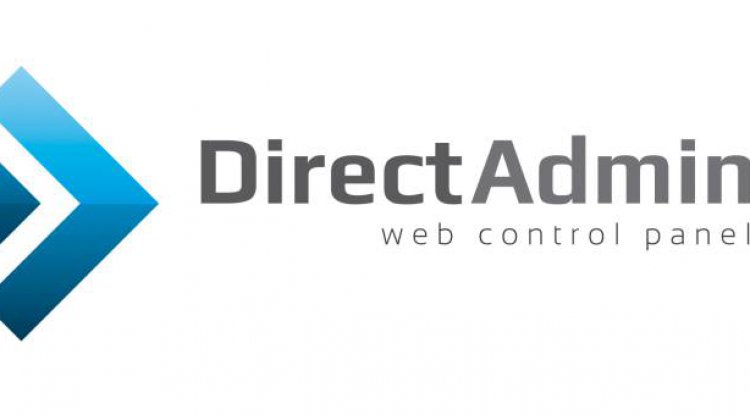Visual Studio Code SSH Bağlantısı - Resimli Anlatım
Visual Studio Code SSH ile bağlanıp sorunsuz bağlantı
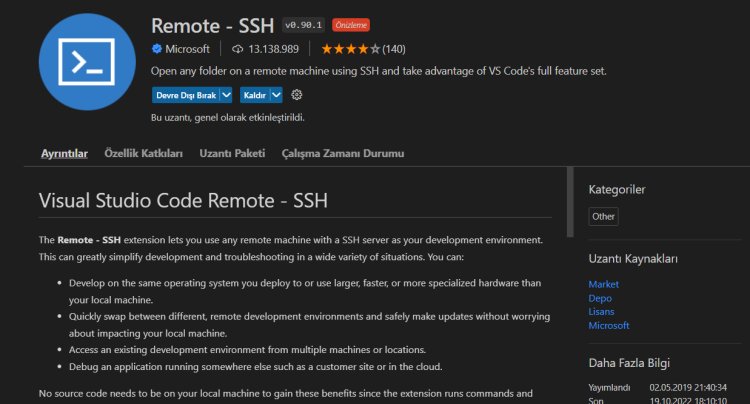
Visual studio code FTP bağlantısı bazen sorun çıkartmakta veya sunucu üzerinde daha fazla yetkiye sahip olmamız gerekmektedir. Bu sebepte SSH bağlantısı daha doğru bir çözüm olacaktır. Tabi öncelikle mutaka sunucu üzerinde SSH'ı aktif etmeniz gerekmektedir.
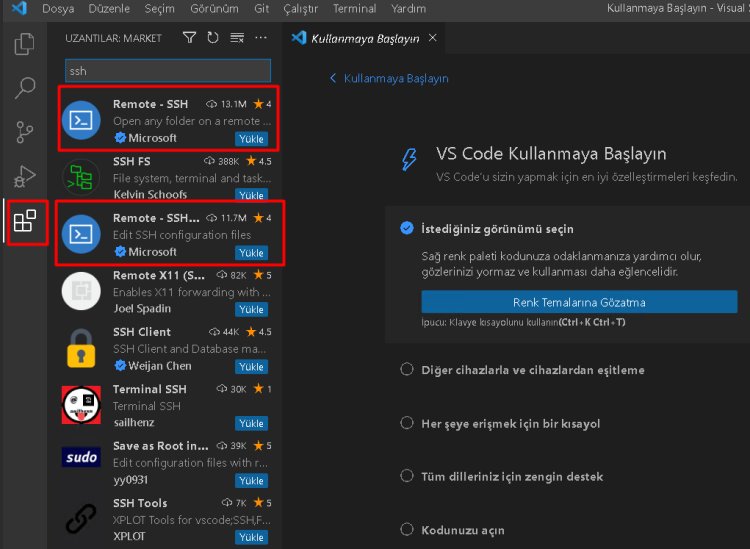
Her ikisinide kuruyoruz SSH dosyasında işlem yapmamız gerekebilir.
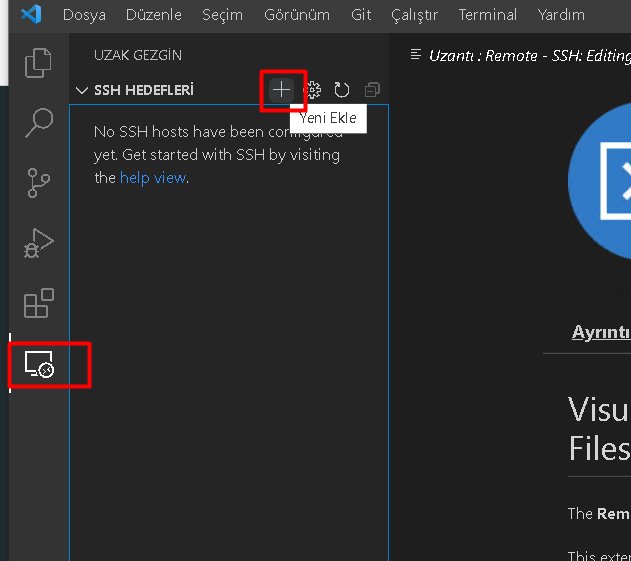
Yeni ekle diyerek eklemeye başlıyoruz.
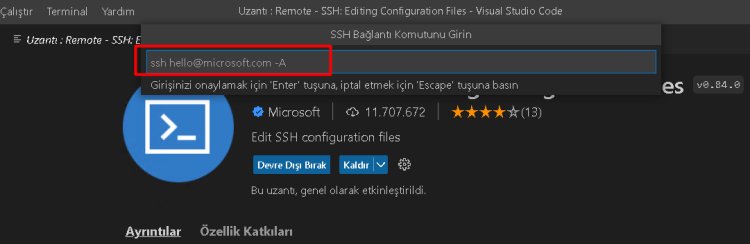
Örnek :
ssh netdunyasi@netdunyasi.netdunyasi.com.tr -A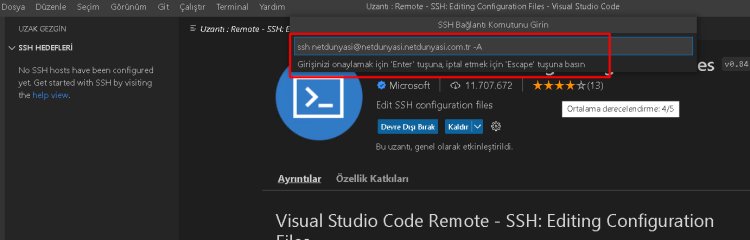

Genelde bu dosyayı seçiyoruz SSH ayarlarınızın nerede saklanmasını istiyorsunuz.
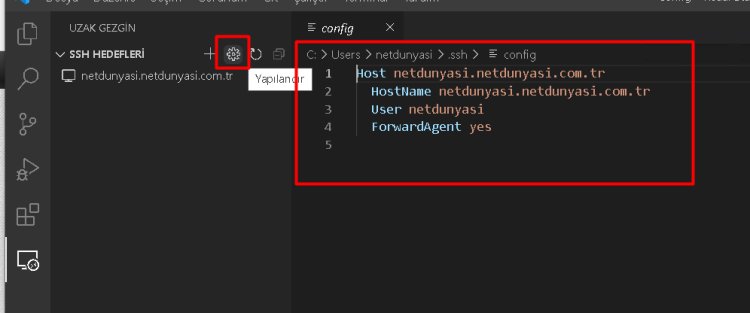
Örnek ayarlar burada örnek portu değiştirmek gerekebilir bir satır daha ekleyebilirsiniz.
Host netdunyasi.netdunyasi.com.tr
HostName netdunyasi.netdunyasi.com.tr
User netdunyasi
ForwardAgent yes
Port 1234
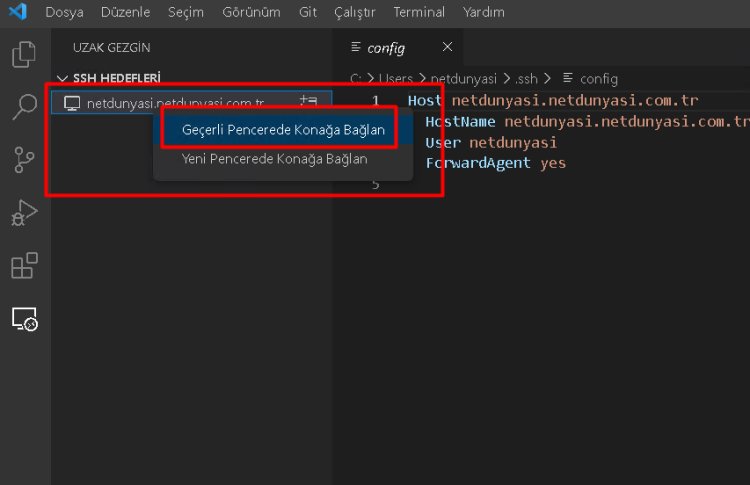
Bağlanmaya başlıyoruz. İster aynı pencerede isterseniz farklı bir pencerede devam edebilirsiniz.
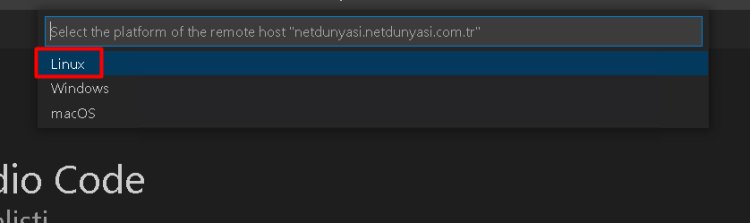
İşletim sistemi seçiyoruz. Genelde de linux tur.
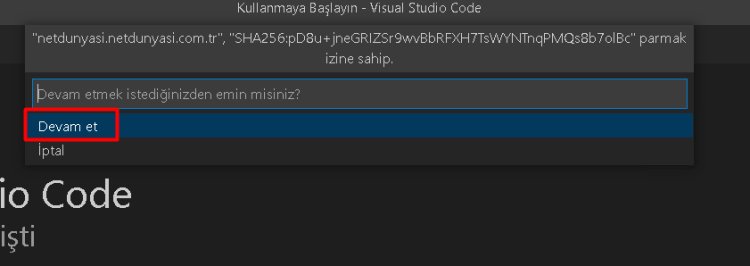
Devam ediyoruz.
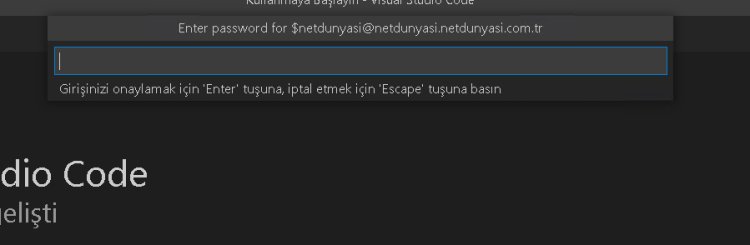

Şifremizi giriyoruz ve enteree basıyoruz.
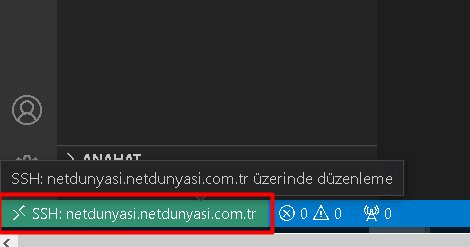
Sol atl köşenizde bu şekilde ise işlem tamamdır. Ancak henüz işimiz bitmedi dosyaları göremiyorsunuz.
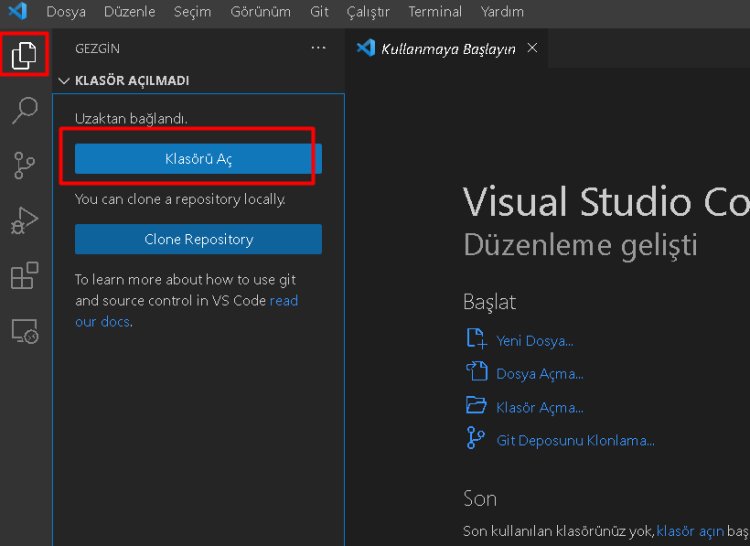
Dosya alanında dosya seçmeye başlıyoruz.
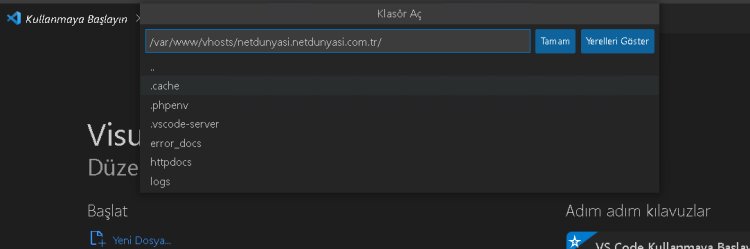
SSH ile bağlandığınız için bütün dosyalara erişmiş olursunuz FTP gibi değil. Genelde public klasörü veya httpdocs klasörüleri ana dizinlerimizdir.
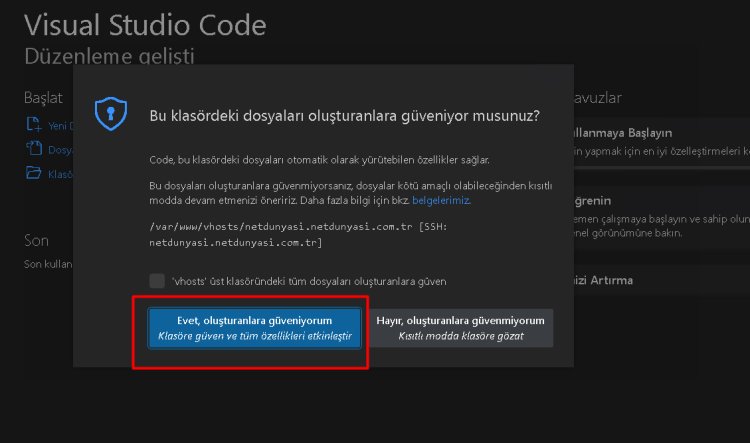
Güveniyoruz.
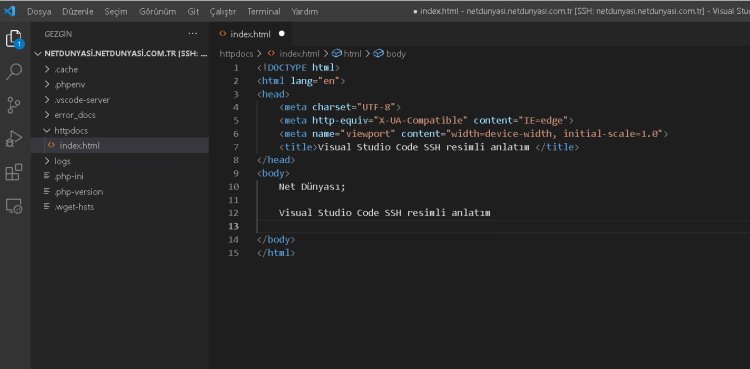 ,
,
örnek bir bağlantı
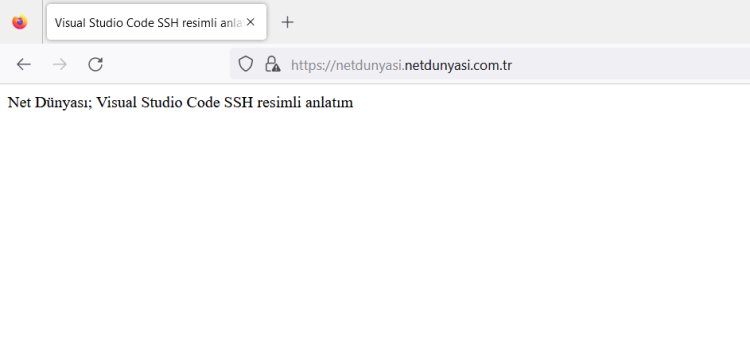
Ve canlı sonuç.
Tepkiniz Nedir?